Krok 1: Instalacja GPG
Pobierz GPG dla Windows:
- Przejdź do Oficjalna strona Gpg4win.
- Pobierz najnowszą wersję Gpg4win.
Zainstaluj Gpg4win:
- Uruchom instalator (
gpg4win-x.x.x.exe).
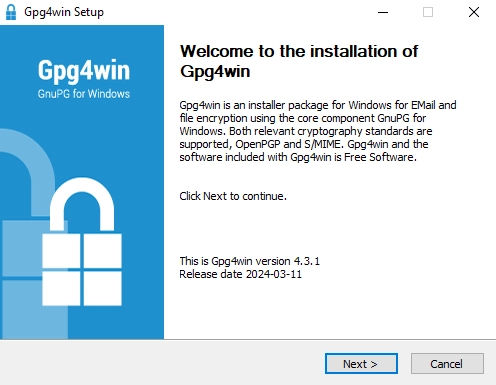
- Postępuj zgodnie z instrukcjami instalacji. Możesz wybrać opcje domyślne.
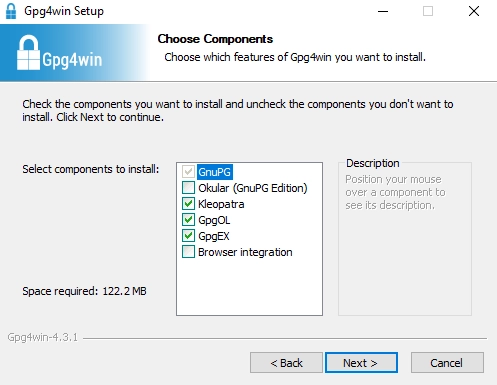
Krok 2: Pobieranie i importowanie kluczy publicznych
Pobierz klucz publiczny:
- Pobierz pliki kluczy w tym samym folderze:
Zaimportuj klucze publiczne do Gpg4win:
przez Kleopatrę:
- Otwórz Kleopatrę.
- Kliknij Menu → Importuj aby zaimportować klucze publiczne. Należy zaimportować wszystkie klucze.
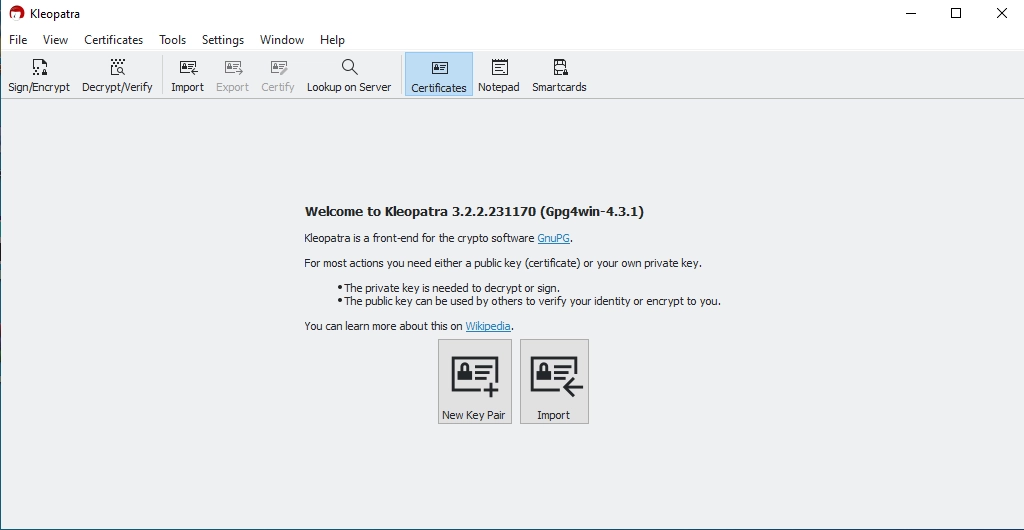
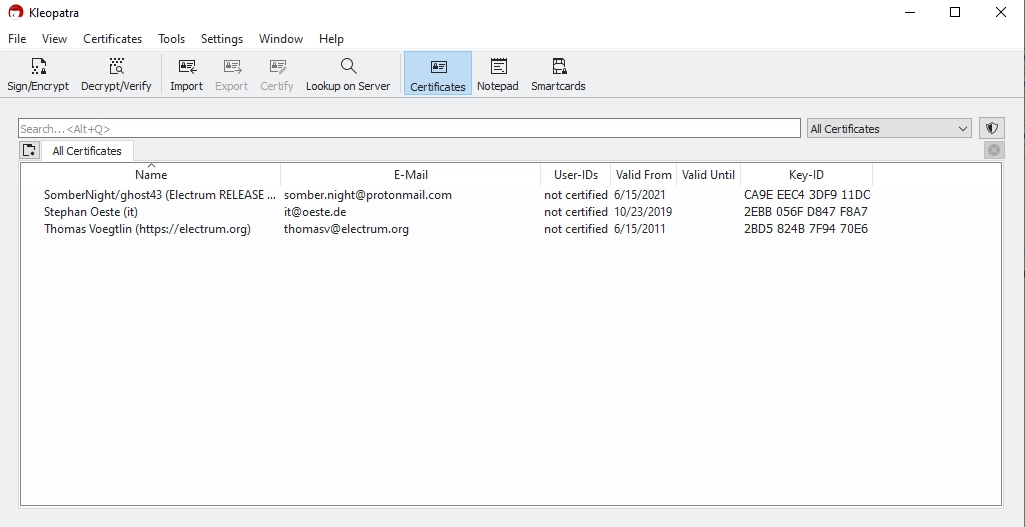
3. Po zaimportowaniu naciśnij prawy przycisk myszy na ikonie profil certyfikatu → Poświadcz. Warto zobaczyć:
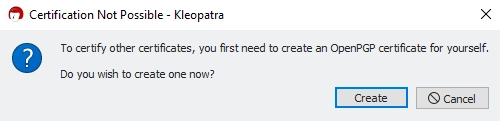
- Skonfiguruj własny profil. Możesz po prostu użyć wartości domyślnych.
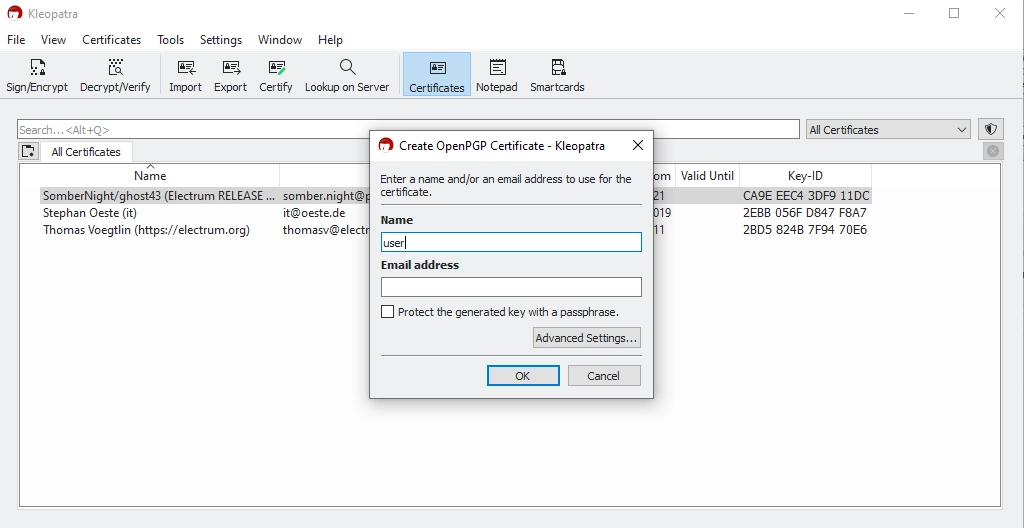
Krok 3. Weryfikacja podpisów GPG
- Kliknij, aby Menu → Odszyfruj/Weryfikuj.
- Wybierz plik Electrum. Kleopatra sprawdzi podpis.
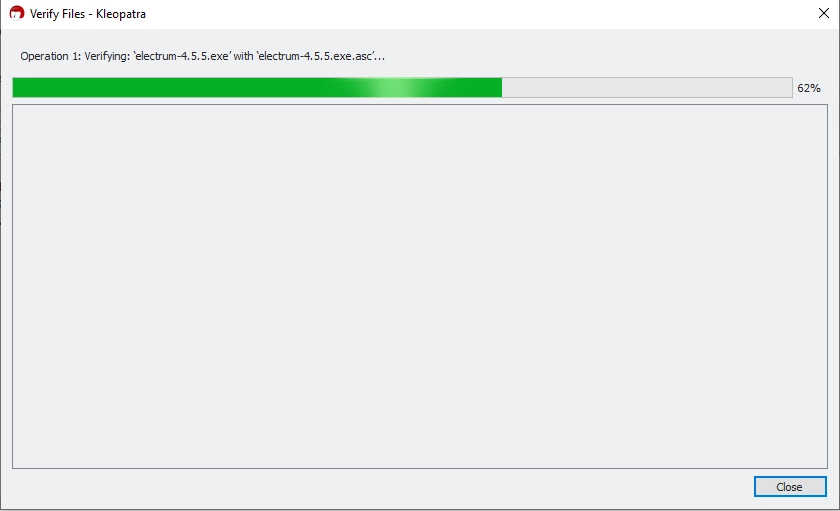
Wtedy się przekonasz:
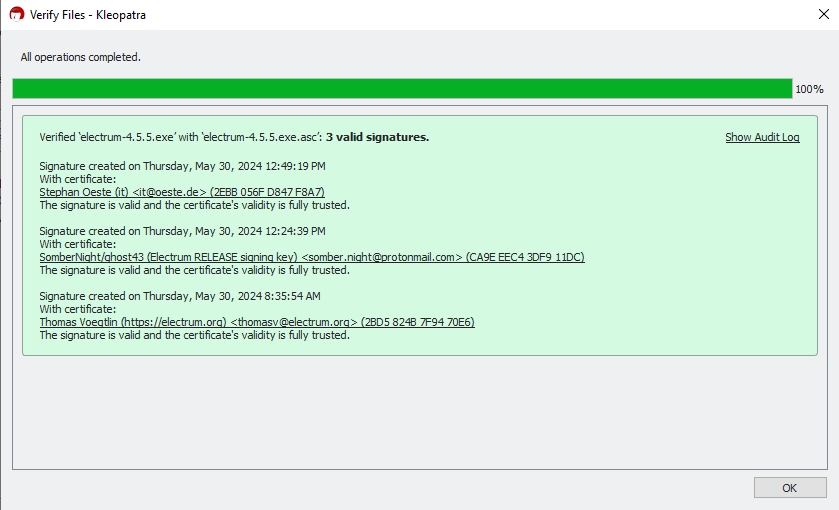
przez CMD
- Otwórz wiersz polecenia (
cmd). - Uruchom następujące polecenie, aby zaimportować klucz:
gpg --import <path-to-public-key-file>
Wymiana <path-to-public-key-file> z rzeczywistą ścieżką do pliku klucza. Na przykład:
gpg --import C:\Users\YourName\Downloads\electrum-4.5.5.exe.asc
- Upewnij się, że plik Electrum (np,
electrum-4.5.5.exe) i plik podpisu (np,electrum-4.5.5.exe.asc) znajdują się w tym samym katalogu. - Uruchom następujące polecenie, aby zweryfikować:
gpg --verify <signature-file> <signed-file>
Wymiana <signature-file> oraz <signed-file> z rzeczywistymi nazwami plików. Na przykład:
gpg --verify C:\Users\YourName\Downloads\electrum-4.5.5.exe C:\Users\YourName\Downloads\electrum-4.5.5.exe.asc
- Możesz zobaczyć to ostrzeżenie:
WARNING: This key is not certified with a trusted signature! gpg: There is no indication that the signature belongs to the owner.
To ostrzeżenie jest normalne i nie wskazuje na problem. Pojawia się, ponieważ nie ustanowiłeś łańcucha zaufania z innymi użytkownikami GPG, którzy zweryfikowali klucz Thomasa Voegtlina.
